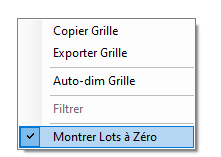Dans la grille des lots, masquer les lots à zéro
Lorsque vous consultez, dans une fiche article, l'onglet présentant les lots, il est possible de choisir de masquer ou montrer les lots vides.
Il est fort probable que certains lots ne soient plus jamais utilisés si tout a été vendu (ils sont donc à zéro). Alors autant les retirer de votre écran.
A ne pas confondre avec l'archivage des lots qui, lui, regroupe les lots vides dans un lot fictif, perdant au passage la notion de traçabilité pour les lots concernés.